Node.js を学ぶためにお使いのMacにNodeをインストールしたけれど、もう全然使っていないってことはありませんか?そんな時にはアンインストールするのがおすすめです。 使わないソフトウェアをアンインストールすることは、ストレージ容量を空け、そのファイルがMac上の他のソフトウェアと衝突する可能性を減らすことにつながるので、やっていて良いことでしょう。 今回の記事では、そのNode.js をアンインストールする方法について説明します。
Node.jsとは?
まずnode.jsとは何か、そしてそれが何をしているのかを詳しくみてみましょう。インストールした覚えがないけど、実はパッケージとして含まれているみたいなこともあります。
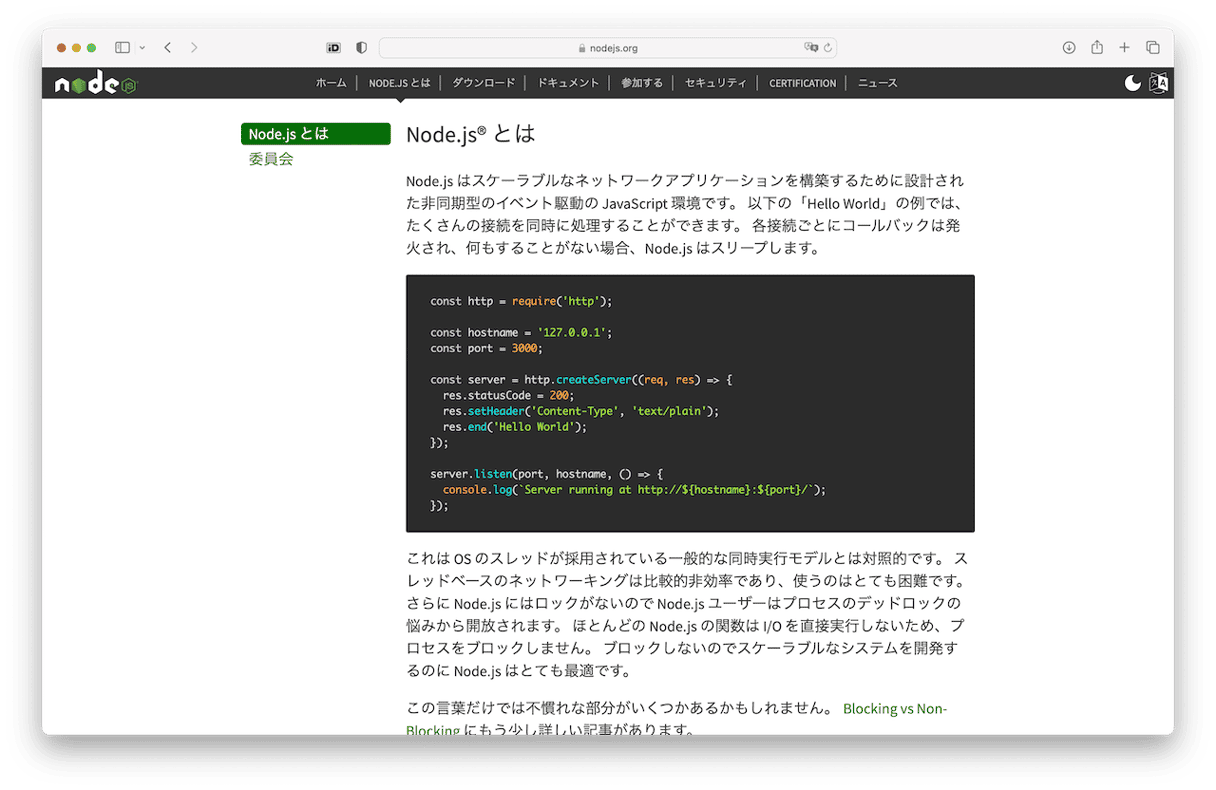
Node.jsは、サーバーサイドのjavascript実行環境であり、サーバー上でjavascriptの命令を実行し、その結果をWebブラウザーのクライアントに提供しています。 そしてMacOS、Windows、Linuxなど様々なOS環境で動作します。 Netflix、Microsoft、LinkedIn、Amazon AWSなどの有名な企業のオンラインサービスの開発に使用されていることでも有名です。 GoogleのChrome V8 JavaScriptエンジンをベースに構築されていますが、オープンソースのため、誰でもダウンロードすることができます。
お使いのMac からNodeライブラリをアンインストールする方法
Mac から node をアンインストールするには、いくつかの方法があります。 最初にどのようにインストールしたかによって、最適な対処の方法が異なります。 自分の状況に適した方法を選択しましょう。
Node.jsを手作業でアンインストールする方法
これは、たくさんの異なるファイルをすべて把握し、それらを一つずつ手動で削除する必要があるため、最も複雑で時間のかかる方法です。
- DockのFinderアイコンをクリックし、「移動」メニューを選択し、「フォルダに移動」を選択します。
- テキストボックスに、以下のディレクトリパスを貼り付けましょう。/usr/local/lib
- 「node」という名前のファイルを探して、ゴミ箱に移動します。
- 以下に紹介するディレクトリについても同様の手順を繰り返して、ファイルを削除していきます。
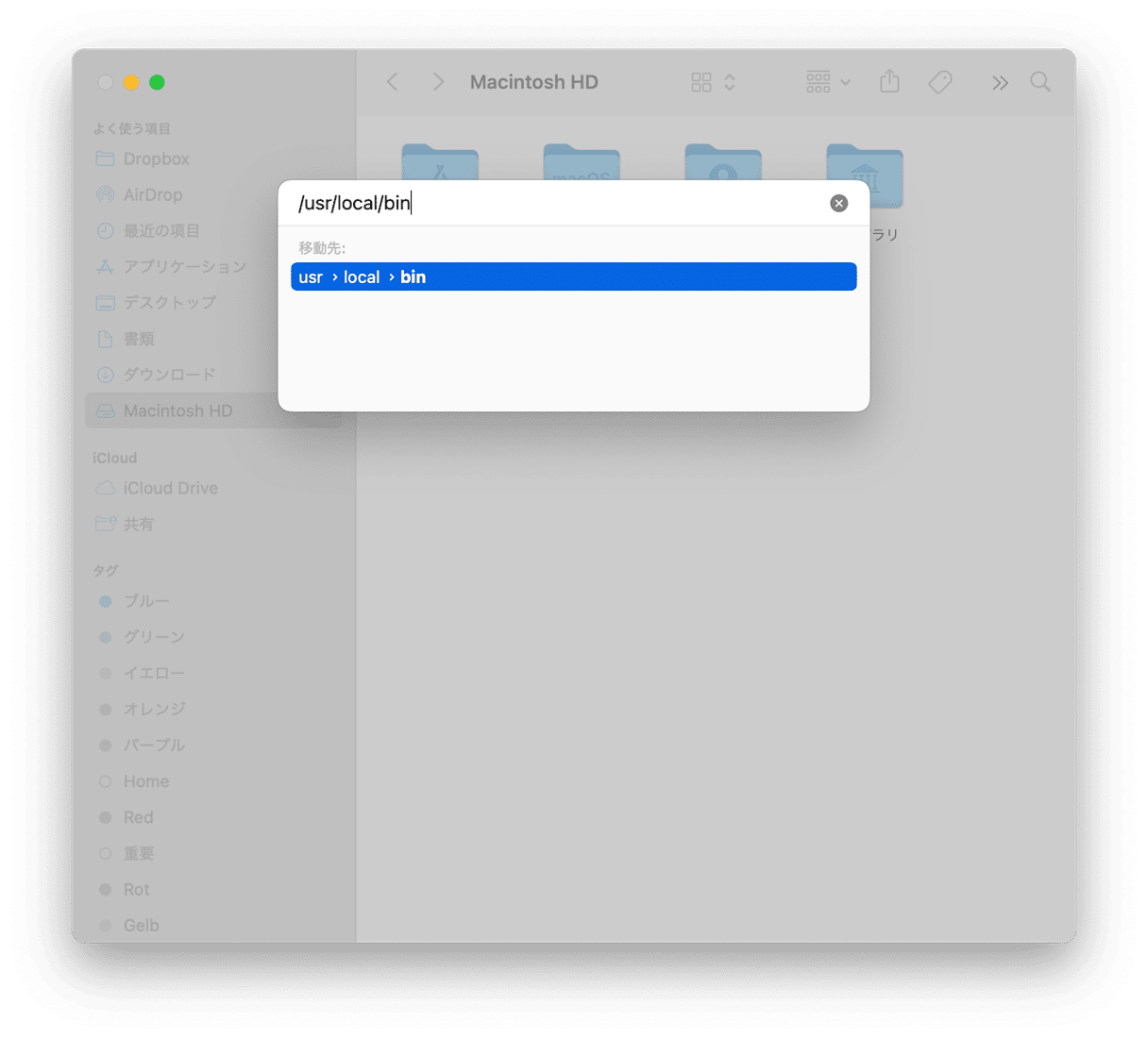
/usr/local/bin
/usr/local/include
/usr/local/share/man/man1/
/usr/local/lib/dtrace/
/opt/local/bin/
/opt/local/include/
/opt/local/lib/
/usr/local/share/doc/
/usr/local/share/systemtap/tapset/
- ホームフォルダに移動して、以下の拡張子をもつファイルをゴミ箱に移動していきます。:.npm, .node-gyp; .nodereplhistory。
- ゴミ箱を空にします。
Homebrewを使ってインストールした場合のnode.jsのアンインストール方法
Homebrewを使ってnodeをインストールした場合、Applications > UtilitiesからTerminalを起動し、以下のコマンドを打ち込みます。
brew uninstall --force node
これで、nodeとそのコンポーネントがアンインストールされます。
Node Version Manager (NVM) を使って node.jsをインストールした場合のアンインストール方法
NVM を使って node をインストールした場合、Terminal を起動して以下のコマンドを入力しましょう:
nvm uninstall <version> </version>
バージョンの番号は自分のMacが使用しているnode.jsのバージョンを入力してください。 例えばv17.0がインストールしている場合は、以下のコマンドを入力しましょう:
nvm uninstall v17.0
どんなアプリでも簡単にアンインストールする方法
このように、node.jsを完全に手作業でアンインストールするには、自分で色々やらなければいけません。 これはほとんどのアプリケーションで同じことが言えます。 手作業で徹底的にアンインストールしたい場合は、すべてのファイルを探し出し、ゴミ箱に移動する必要があります。
しかし、 CleanMyMac という便利なアプリのおかげで、もっと楽な方法があります。 世の中には多くのツールがある中でも、CleanMyMacには、アプリケーションのアンインストールにかかるすべての作業を軽減するアンインストール機能があります。 こちらから無料トライアルを入手。インストールした後の使い方:
ダウンロードしたら、以下の手順でアプリケーションをアンインストールしていきましょう。
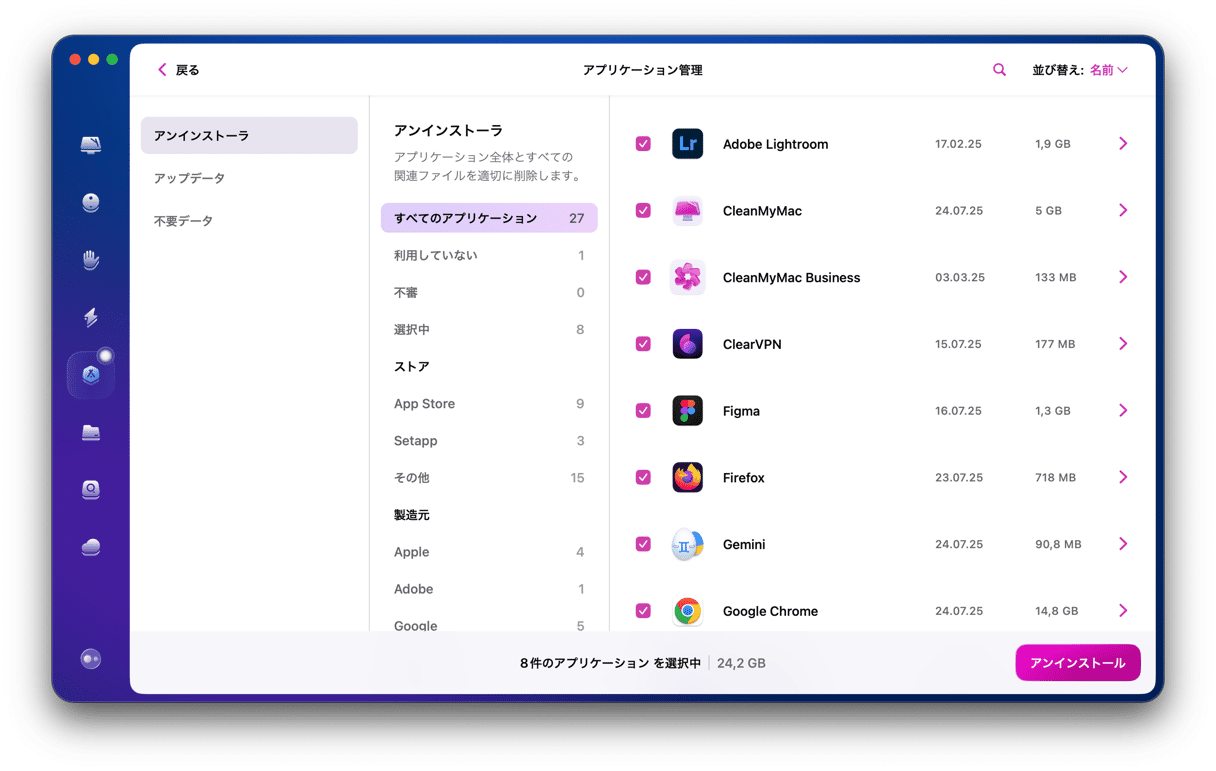
- CleanMyMacを開いて、左側のサイドバーの「アプリケーション 」機能に移動します。
- 「スキャン」ボタンをクリックすると、すべてのアプリケーションやアップデート、不要なファイルの概要を簡単に確認できます。
- それが完了したら「アプリケーションを管理」をクリックすると「アンインストーラ」のツールが表示されます。 アンインストールしたいアプリケーションを選択して、アプリ名の横にチェックを入れます。
- 「アンインストール」をクリックします。
アプリケーションのゴミを削除する方法
アプリケーションファイルをゴミ箱に移動しても、ゴミ箱を完全に削除しなければフォルダがきれいにならないことを覚えていますか? CleanMyMac を使えばそれも簡単にできます。
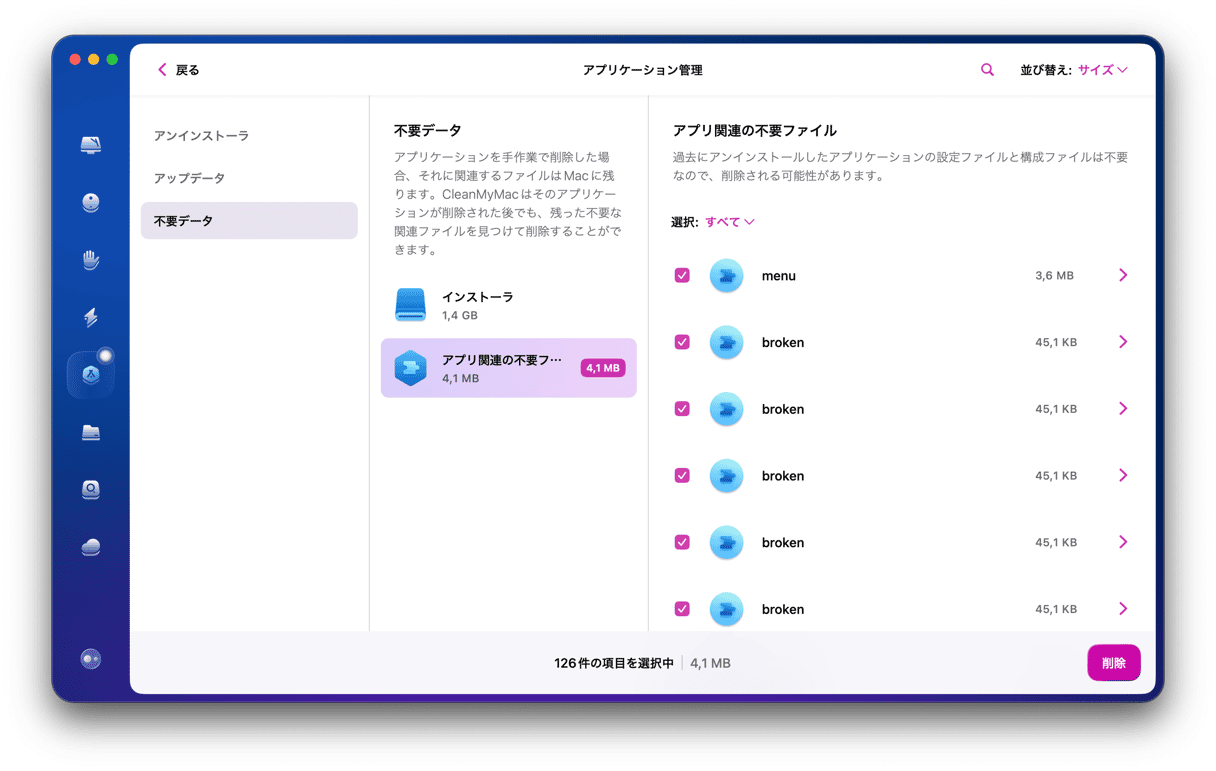
- 左側のサイドバーから「アプリケーション」機能をクリックしてスキャンを実行したら「アプリケーションを管理」に進みます。
- サイドバーの「不要ファイル」を選択して、そこに分類されている残存ファイルを表示します。
- 右側のパネルから削除したい不要ファイルの横にあるボックスをチェックします。
- 「削除」をクリックします。
処理が完了したら、すべてのアプリの残り不要ファイルがお使いのMacから消えるので安心です。 このアプリは貴重なスペースを開放し、それらのファイルが将来的に引き起こす問題を取り除いてくれます。
Node.jsは、お使いのMacにインストールされている可能性があるサーバサイドのJavascript実行時環境です。 不要になった場合や使用していない場合は、アンインストールして空き容量を確保し、Mac上の他のソフトウェアと衝突するのを防ぐのがおすすめです。 この記事の手順でnode.jsをアンインストールし、CleanMyMacを使ってnode.jsやその他のアプリケーションに残っているファイルを削除しましょう。






